Utiliza tu perfil de empresa de Google para conseguir nuevos clientes
¿Sabías que puedes permitir a tus clientes reservar tus servicios directamente desde Google? Con el perfil de empresa de Google, no solo aparecerás en búsquedas locales y Google Maps, sino que también podrás facilitar reservas online con solo unos clics. Descubre cómo configurar esta poderosa herramienta en pocos pasos.
El perfil de empresa de Google ofrece muchas ventajas para tu negocio:
- Tus clientes potenciales te encuentran fácilmente al buscar en Google.
- Te permite diferenciarte de la competencia.
- Puedes ofrecer citas online directamente en Google.
- La cuenta es gratuita.
- Tu empresa aparece en Google Maps.
Si aún no tienes una cuenta de Google, no lo dudes, créala ahora mismo para comenzar a explorar todas las posibilidades que te brinda el perfil de empresa de Google.
Conectar TuCalendi al perfil de empresa de Google Business te permite aprovechar al máximo esta plataforma. Configura tus reservas online en pocos pasos y ofrece una experiencia profesional y fluida a tus clientes.
1. Accede a tu perfil de empresa de Google
Inicia la sesión con tu cuenta de Google. Completa el perfil de tu empresa con la información que te solicita Google, una vez te haya registrado podrás acceder a tu perfil de empresa de Google.
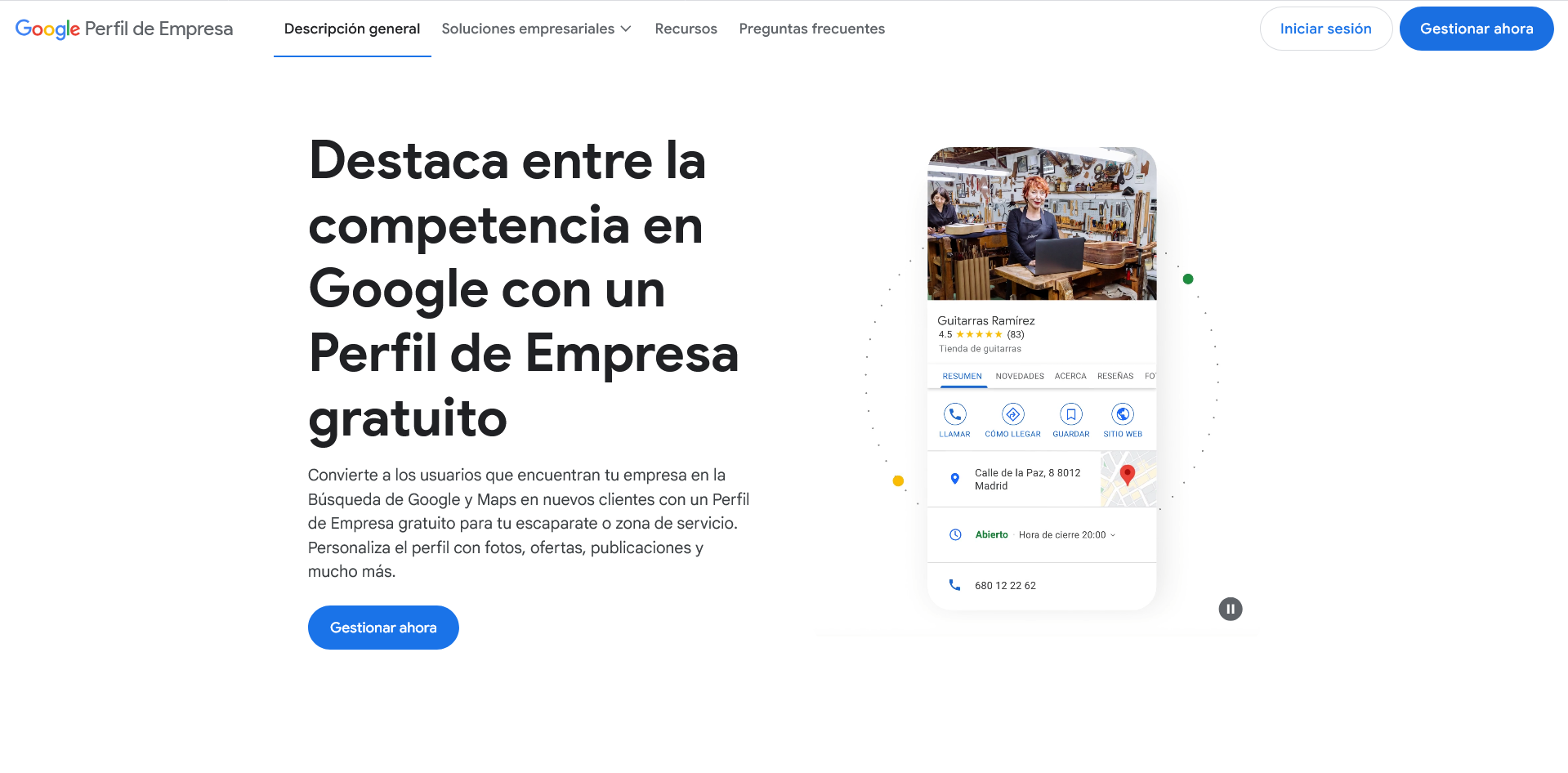
2. Activa la opción de reservas
Podrás ver las diferentes opciones que te brinda Google.
Haz clic en "Reservas":
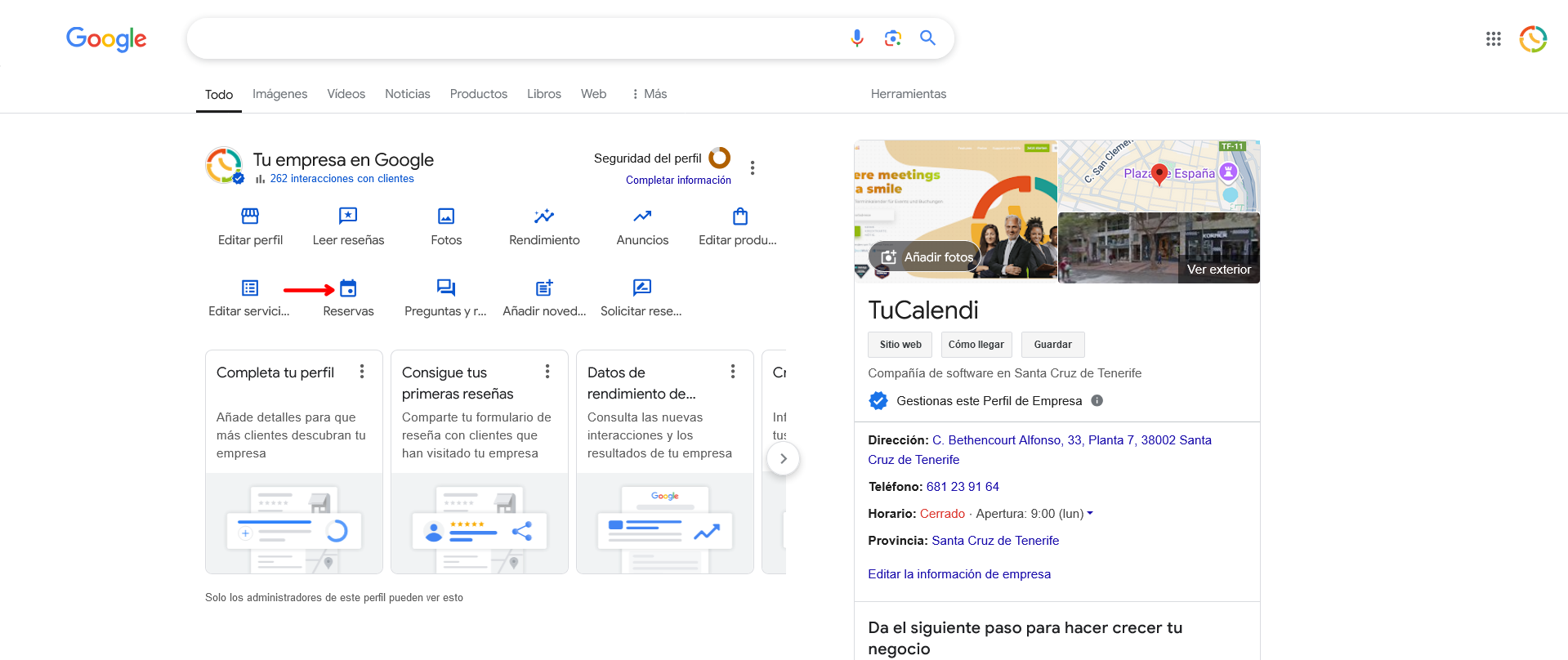
En el popup que se abre, es posible enlazar con la herramienta de reservas online.
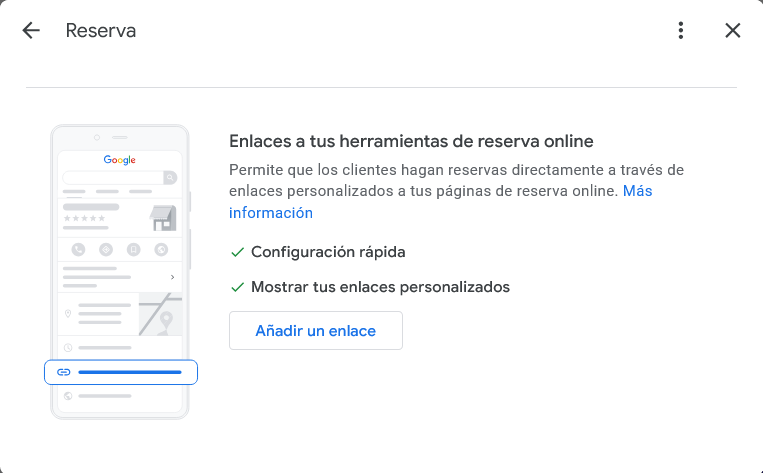
Clica en "Añadir un enlace" y tendrás la opción de introducir el enlace a tu calendario o evento de TuCalendi.
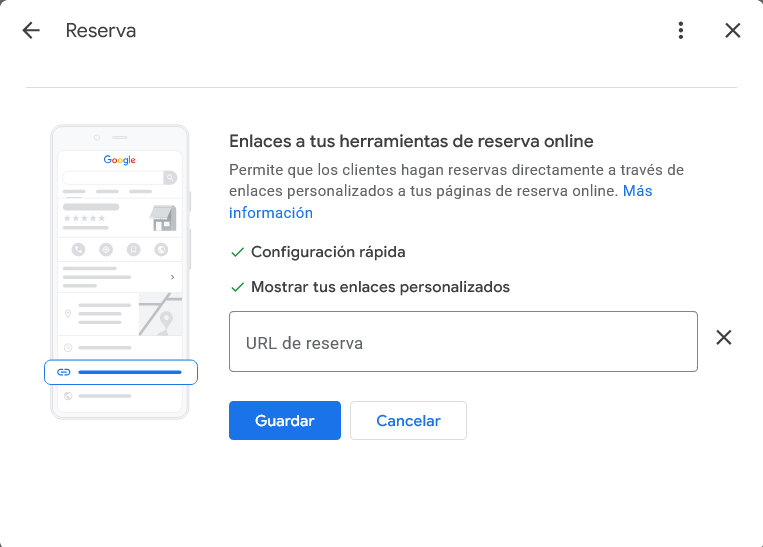
En la caja "URL de reserva" es donde debes incluir el enlace de un evento de TuCalendi o del calendario. Cuando lo hayas introducido clica en "Guardar".
3.a Usa el enlace de un evento de TuCalendi
Para conocer esta URL, entra en TuCalendi con tu usuario y contraseña. Dirígete a "Eventos":
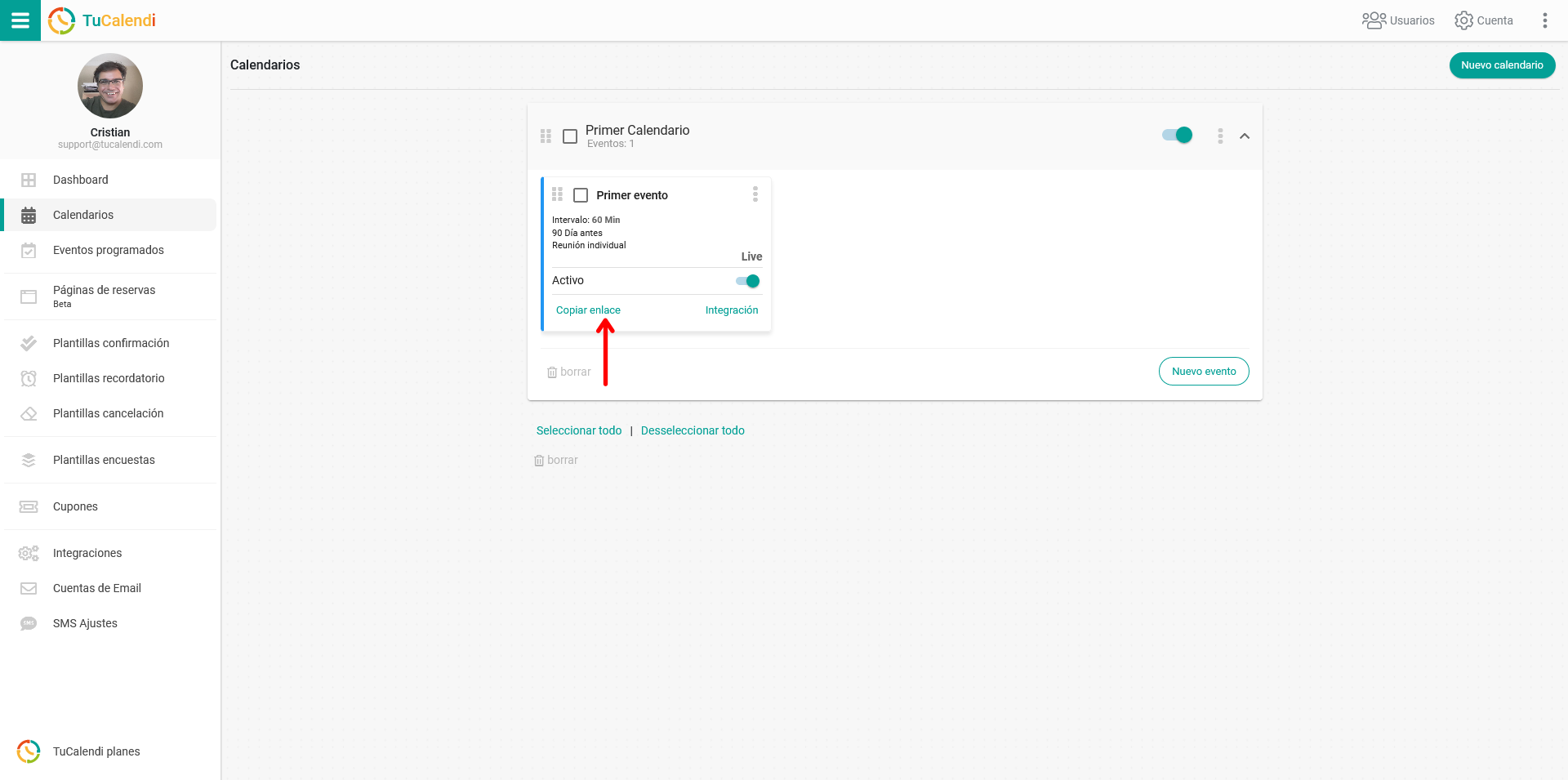
En el evento que desees que aparezca en un tu perfil de empresa de Google, haz clic en "Copiar enlace" y pégalo en el campo correspondiente del perfil de empresa de Google.
3.b Usa el enlace de un calendario de TuCalendi
En este caso vamos a añadir el calendario completo para que los visitantes que accedan a tu ficha y hagan clic en reservar una cita online contigo puedan ver todos los eventos que tienes, y puedan seleccionar el que desean reservar.
Haz clic en los tres puntos que se encuentra en el bloque de tu calendario.
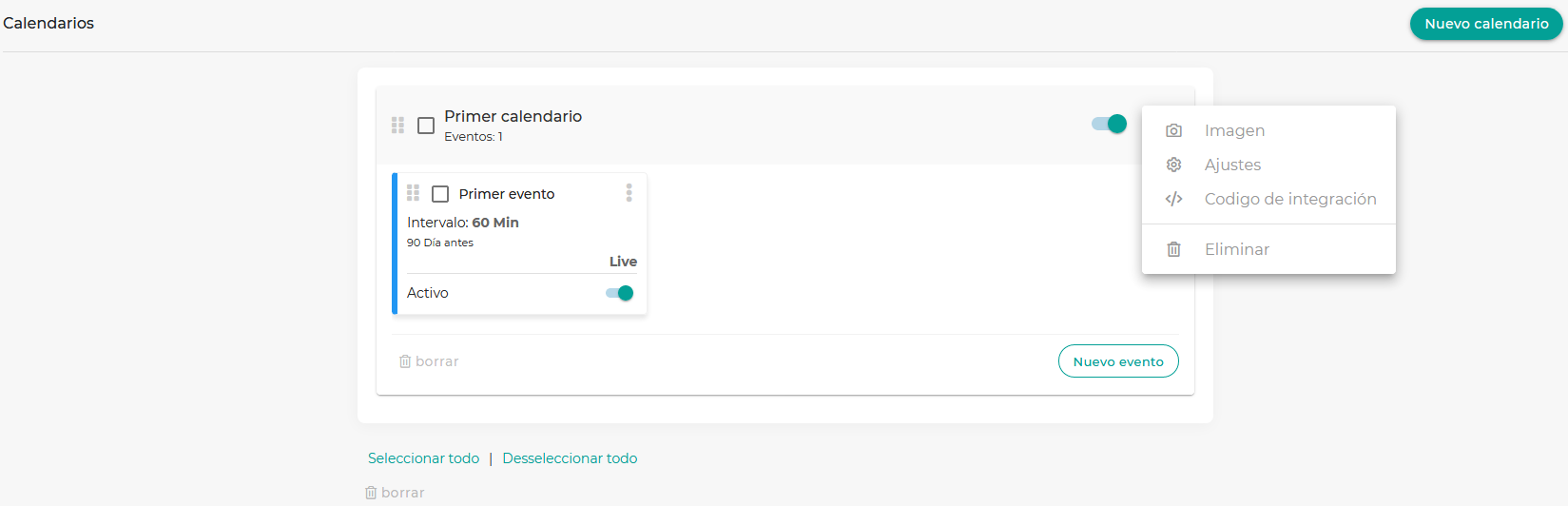
Haz clic en la opción "Ajustes". Entrarás a las opciones de ajustes del calendario.
Haz clic en el bloque "Ajustes básicos":
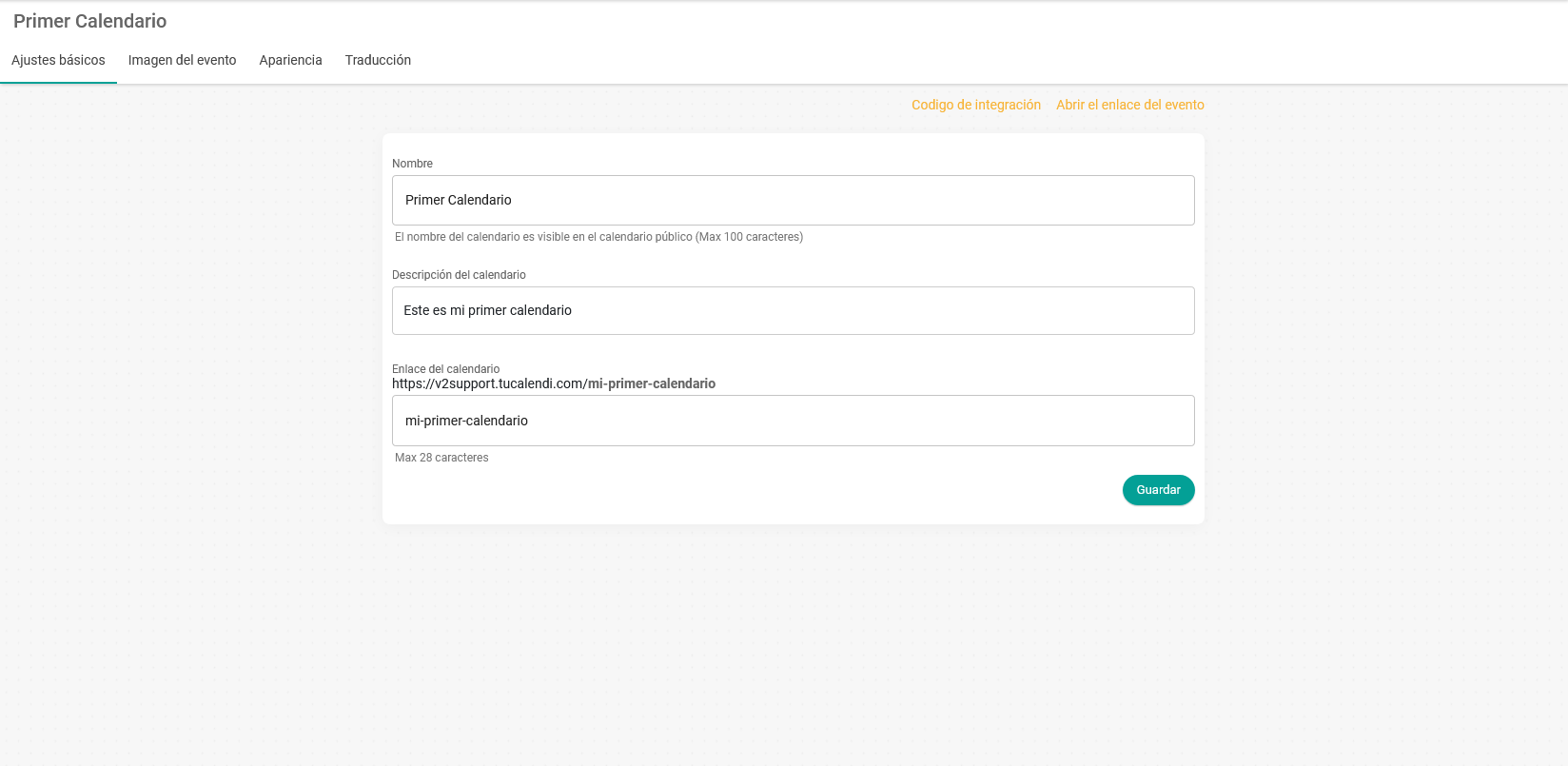
En el campo "Enlace del calendario" encontrarás la URL correspondiente al calendario.
Copia la dirección y pégala en el perfil de empresa como en el caso del enlace de un evento. De este modo, el enlace para hacer las reservas se mostrará en tu perfil de empresa de Google cuando cualquier usuario haga una búsqueda en Google de tu empresa o negocio.
4. Perfil de empresa de Google
Al "Guardar" en Google, automáticamente los visitantes podrán ver que pueden realizar citas online contigo. Al hacer clic en el enlace que aparece en la ficha de tu empresa enlazará a tu calendario o evento de TuCalendi.
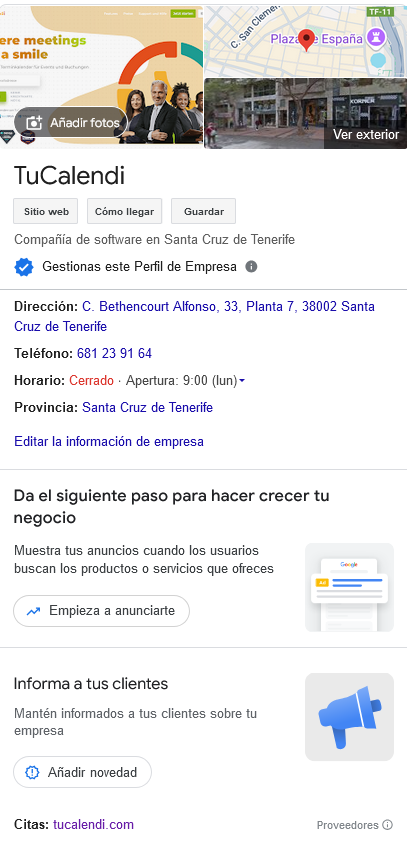
Conecta hoy mismo TuCalendi a tu perfil de empresa de Google y transforma la forma en que tus clientes reservan tus servicios. Ofrece comodidad, profesionalismo y destaca frente a la competencia.